
Inhaltsverzeichnis:
- Autor John Day [email protected].
- Public 2024-01-30 07:19.
- Zuletzt bearbeitet 2025-01-23 12:52.
Von jongleboyFolgen Sie mehr vom Autor:






Dieses Projekt wurde von diesem Video von YouTube und dem Pendulum Challenge Kit (Broken link. Probiere dieses.) von Makershed.com inspiriert. Es ist ein einfaches Spiel, das aus fünf LED-Leuchten und einem Druckknopfschalter besteht. Die LEDs blinken nacheinander und der Spieler muss die Taste drücken, wenn das mittlere LED-Licht leuchtet. Die Geschwindigkeit, mit der die Lichter blinken, erhöht sich, bis der Spieler die Taste zur falschen Zeit drückt.
Vergessen Sie nicht, dieses 'ible zu bewerten!
OK los geht's!
Schritt 1: Materialien und Werkzeuge

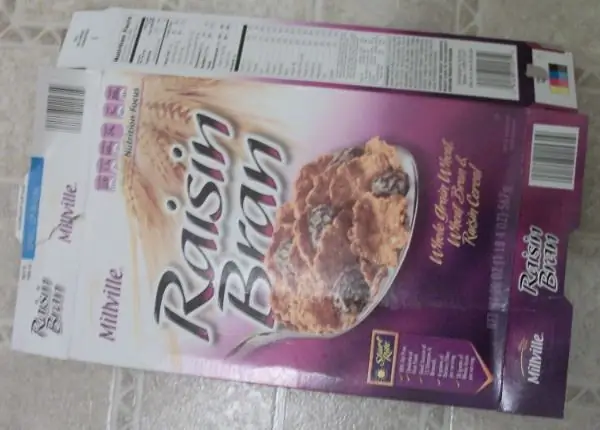

Dies sind die Teile, die Sie benötigen, um Ihr eigenes StopIt! Spiel.-Arduino Uno (Dies steuert die LEDs und erkennt, wenn die Taste gedrückt wird.) -Kann von makershed.com erworben werden-USB AB-Kabel (Manchmal auch als Druckerkabel bezeichnet.) -Sollte mit Ihrem Arduino geliefert werden.-Lötloses Steckbrett (halbe Größe) -Kann bei makershed.com gekauft werden-5 LEDs (Vier einer Farbe und eine von einer anderen.) -Druckknopfschalter -Ich habe meinen bei Radioshack gekauft - kleiner Widerstand (mehr, wenn Sie sich Sorgen machen, Ihre LEDs zu verbrennen.) -Mindestens 15 Steckbrett-Überbrückungsdrähte -Kann bei makershed.com erworben werden -Eine kleine Menge dünner Karton. Ich habe eine leere Müslischachtel verwendet. Werkzeuge:-Lötkolben-Elektrisches Löten-Computer
Schritt 2: Lötbrückendrähte an die Taste

Verwenden Sie Ihren Lötkolben, um Überbrückungsdrähte an der Taste zu befestigen. Stellen Sie sicher, dass Sie starke Verbindungen haben, die sich nicht berühren.
Schritt 3: Programmieren Sie das Arduino-Board
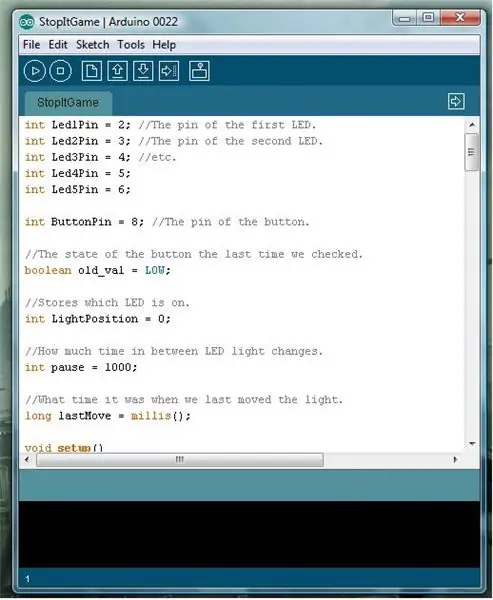
Wenn Sie die Arduino-Software auf Ihrem Computer nicht eingerichtet und konfiguriert haben, müssen Sie dies zuerst tun. Dies ist eine gute Anleitung. Laden Sie die angehängte Arduino Sketch-Datei herunter. Schließen Sie Ihr Arduino an Ihren Computer an. Öffnen Sie die Skizze in der Arduino-Software. Laden Sie die Skizze auf Ihren Arduino hoch.
Schritt 4: Bauen Sie die Schaltung auf



Jetzt ist es Zeit, die Schaltung aufzubauen. Stellen Sie sicher, dass Sie Ihr Arduino-Board ausstecken, bevor Sie es verkabeln. Strom und Masse: - Führen Sie ein Überbrückungskabel vom Arduino "5V" -Pin zur "+" -Schiene des Steckbretts. - Führen Sie einen Überbrückungsdraht vom Arduino "GND" -Pin zur Steckbrett "-" Schiene. LEDs: - Setzen Sie die LEDs wie abgebildet in Ihr Steckbrett ein, wobei die längeren Leitungen am weitesten links liegen. Die rote LED geht in die Mitte. - Führen Sie Drähte von jeder Steckbrettreihe mit einer kurzen LED-Leitung zur "-" Steckbrettschiene. - Führen Sie Drähte von jeder Steckbrettreihe mit einer langen LED-Leitung zu den Arduino-Pins 2 bis 6 aus. Taste: - Führen Sie einen der Knopfdrähte zur "+" Schiene des Steckbretts. - Führen Sie den zweiten Draht vom Knopf zu einer leeren Steckbrettreihe. - Führen Sie einen Draht aus derselben Reihe auf dem Steckbrett zum Arduino-Pin 8. - Führen Sie einen Widerstand von dieser Reihe zur "-" Schiene des Steckbretts aus. Stellen Sie sicher, dass Ihr Setup mit den Bildern übereinstimmt.
Schritt 5: Verstecken Sie die Drähte

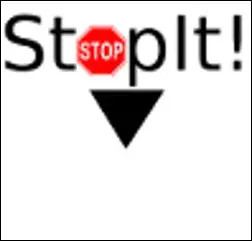
Jetzt können wir etwas machen, um diese hässlichen Drähte zu verbergen! Ich schneide ein kleines Rechteck aus Pappe und schiebe es zwischen die LEDs und die Drähte. Es funktionierte, aber es sah immer noch nicht gut aus, also druckte ich "Stop it!" auf ein Blatt Papier und klebte es auf den Karton. Jetzt sieht es nach etwas aus! Sie können tun, was ich getan habe, oder Ihrer Fantasie freien Lauf lassen und kreativ sein! Wenn Sie sich für die von mir gewählte Route entscheiden, können Sie das Bild herunterladen und ausdrucken.
Schritt 6: Testen Sie es

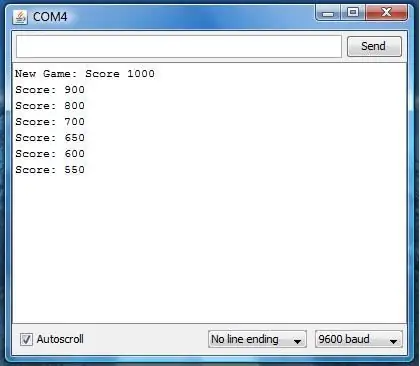
Okay, jetzt kommt der lustige Teil! Es benutzen! Verbinden Sie Ihr Arduino mit Ihrem Computer. Die LEDs sollten anfangen zu blinken. Wenn nicht, haben Sie sie möglicherweise falsch eingefügt. Versuchen Sie, sie in die entgegengesetzte Richtung zu setzen. Die langen Leitungen müssen auf der linken Seite sein. Sobald sie blinken, müssen Sie darauf achten, wann die mittlere (rote) LED aufleuchtet, dh wenn Sie die Taste drücken. Wenn Sie erfolgreich waren, sollte das mittlere Licht schnell an- und ausgehen. Jetzt beschleunigt das Spiel und die LEDs blinken schneller. Spielen Sie weiter, bis Sie versehentlich die Taste drücken, wenn eine andere LED als die mittlere leuchtet. Das Spiel stoppt. Beobachten und zählen Sie, wie viele LEDs aufleuchten, um zu sehen, wie gut Sie es gemacht haben. Dabei ist 5 das Beste und 1 das Schlechteste. Herzliche Glückwünsche! Du hast gerade ein Arduino-Spiel gemacht! Wenn Sie einen seriellen Monitor über die Arduino-Software öffnen, können Sie detailliertere Informationen zu Ihrer Punktzahl anzeigen. Vielen Dank für das Lesen dieses Instructable ganz durch! Und vergessen Sie nicht, einen Kommentar zu hinterlassen, wenn Sie Fragen oder Ideen haben!
Empfohlen:
Robo-Recruiter von Makerspace – Antworten auf Ihre FAQs: 4 Schritte

Robo-Recruiter von Makerspace – Antworten auf Ihre FAQs: Ich habe letztes Jahr dem Schulleiter die Idee vorgestellt, einen außerschulischen Makerspace-Kurs für Schüler zu organisieren, die neugierig sind, alles über jedes unserer Tools zu erfahren. Als er schließlich zustimmte, wusste ich, dass ich die Aufmerksamkeit aller Schüler auf sich ziehen musste
So kopieren Sie Spielstände auf einfache Weise auf eine Microsoft- oder Drittanbieter-MU.: 9 Schritte

So kopieren Sie Spielstände einfach auf eine Microsoft- oder Drittanbieter-MU.: Original-Tutorial HIER CD, die es einfach macht, genau das zu tun. Dies ist kein vollständiges Softmod-Tutorial, dies
MyPhotometrics - Gandalf: Leistungsmessgerät Zur Messung Von Lasern Im Sichtbaren Bereich Auf Basis Von "Sauron": 8 Schritte

MyPhotometrics - Gandalf: Leistungsmessgerät Zur Messung Von Lasern Im Sichtbaren Bereich Auf Basis Von "Sauron": Dieses Werk ist lizenziert unter einer Creative Commons Namensnennung - Weitergabe unter gleichen Bedingungen 4.0 International Lizenz. Eine für Menschen lesbare Zusammenfassung dieser Lizenz findet sich hier.Was ist Gandalf?Gandalf ist eine Stand-A
Wie zeichne ich einen Computerbildschirm auf einem Mac auf?: 7 Schritte

Wie zeichne ich den Computerbildschirm auf dem Mac auf?: Wie zeichne ich den Bildschirm auf dem Mac auf? Wollten Sie schon immer etwas aufzeichnen, was auf Ihrem Computer oder Telefon passiert? Vielleicht sehen Sie sich ein Video an und möchten einen Clip aufnehmen; Vielleicht versuchst du jemandem zu zeigen, wie man etwas macht, und ein Video würde es schaffen
Stativ-Kopf auf Einbeinstativ-Kopf Adapter auf 43 Cent. Wörtlich.: 6 Schritte

Stativ-Kopf auf Einbeinstativ-Kopf Adapter auf 43 Cent. Wörtlich.: Kurze Version meiner Geschichte: Ich habe eine Kamera gekauft, sie kam mit einem Bündel an Zubehör, darunter ein Samsonite 1100 Stativ. Ich habe ein Einbeinstativ. Ich möchte sehr bald Fotos mit einem Schwenkkopf auf dem Einbeinstativ machen und hatte keine 40 $, um ein L
